Tip: Meer infoover Microsoft Forms of meteen aan de slagen maak een enquête, quiz of een poll aan. Wilt u een geavanceerdere huisstijl, vraagtypen en gegevensanalyse? Probeer Dynamics 365 Customer Voice.
Als u uw formulier in OneDrive voor werk of school, SharePoint Online,Excel Online, Microsoft Teams of het webonderdeel Microsoft Forms maakt, kunt u op Openen in Excel klikken om een Excel-werkmap te krijgen die automatisch wordt opgeslagen in OneDrive voor werk of school of SharePoint Online. Deze werkmap bevat een live gegevensverbinding met uw formulier, en nieuwe antwoordgegevens in uw formulier worden weerspiegeld in uw werkmap.
Een nieuwe werkmap met up-to-date gegevens ophalen
In het geval dat uw live gegevensverbinding wordt verbroken, kunt u uw recentste antwoordgegevens nog steeds ophalen en met een nieuwe werkmap synchroniseren.
Opmerking: Deze functie is alleen beschikbaar voor gebruikers van Office 365 Education en Microsoft 365-apps voor bedrijven. Meld u aan met uw werk- of schoolaccount als u de meest recente gegevens wilt ophalen en deze wilt synchroniseren naar een nieuwe werkmap.
-
Selecteer in je formulier in het Antwoorden tabblad, Meer opties

-
Selecteer Alle antwoorden met een nieuwe werkmap synchroniseren.
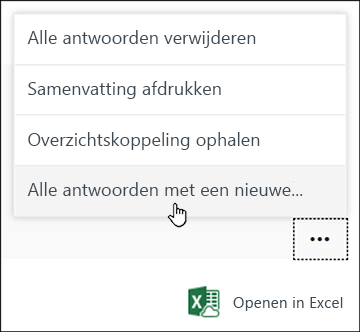
Er wordt in Excel een nieuwe werkmap geopend met uw meest actuele antwoorden. Deze nieuwe werkmap wordt opgeslagen naast uw oorspronkelijke werkmap in OneDrive voor werk of school of SharePoint Online.
Hoe weet ik of er een live gegevensverbinding tussen mijn formulier en werkmap is?
Je Excel werkmap heeft geen relatie of verbinding met je formulier waneer je een formulier maakt in Microsoft Forms en Openen in Excel selecteert. Aangezien dit formulier geen live gegevensverbinding heeft, ziet u de optie Alle antwoorden met een nieuwe werkmap synchroniseren niet.
Als u uw formulier in OneDrive voor werk en school, SharePoint Online, Excel Online, Microsoft Teams of het webonderdeel Microsoft Forms hebt gemaakt, heeft uw Excel-werkmap een live gegevensverbinding met uw formulier. Nieuwe antwoordgegevens in uw formulier worden weerspiegeld in uw werkmap, en u ziet de optie Alle antwoorden met een nieuwe werkmap synchroniseren.
Feedback voor Microsoft Forms
Wij horen graag van u! Als u feedback over Microsoft Forms wilt verzenden, gaat u naar de rechterbovenhoek van het formulier en selecteert u Meer formulierinstellingen 
Zie ook
Een formulier maken met Microsoft Forms










